Neue Modi und Verbesserungen
Unterstützung für Cisco Room Kit EQX
RoomOS 11.9.2.4 bietet jetzt Unterstützung für unser neues Flaggschiff-Modell, das Cisco Room Kit EQX. Das Cisco Room Kit EQX ist ein hochmodernes Videokonferenz-Paket, das auf große Konferenzräume zugeschnitten ist und ein außergewöhnliches Erlebnis bietet. Es basiert auf der fortschrittlichen Room Kit EQ-Technologie und verfügt über den leistungsstarken Codec EQ und eine vollständig integrierte Quad-Kamera. Dieses System arbeitet in perfekter Harmonie mit Ihren externen Bildschirmen in den Größen 65" oder 75" Zoll und verfügt über ein integriertes Lautsprechersystem mit sechs Hauptlautsprechern und einem Subwoofer, die alle von einem einzigen Verstärker angetrieben werden. Das Room Kit EQX wurde für KI, Klarheit und Konnektivität entwickelt und sorgt dafür, dass jedes Meeting zu einem beeindruckenden High-Fidelity-Erlebnis wird.
Web-Widgets auf dem Startbildschirm
Jetzt haben Sie die Möglichkeit, eine kompakte Webansicht zu aktivieren, die nicht den gesamten Bildschirm einnimmt wie eine normale Webansicht. Dies ist besonders nützlich, um die Webanwendung in Form einer kleinen Karte anzuzeigen, z. B. um Informationen über die Umgebung oder den Besprechungsraum direkt auf dem Hauptbildschirm Ihres Geräts neben der Uhr bereitzustellen. Es ist wichtig, daran zu denken, dass das Gerät die Web-App nur über eine externe URL anzeigt und Sie nur ein Web-Widget auf dem Startbildschirm aktiviert haben können.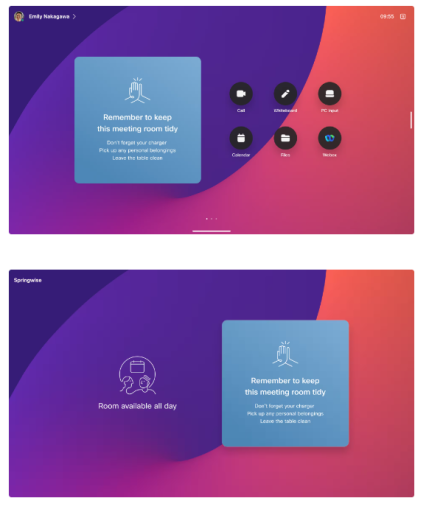
Sie finden eine Option zur Konfiguration des Web-Widgets im Editor für Benutzeroberflächenerweiterungen auf der Weboberfläche des Geräts.
Auf dem Gerät muss die Web-Engine aktiviert sein, damit diese Funktion funktioniert.
Hinweis: Das Web-Widget für den Startbildschirm wird auf dem Bildschirm angezeigt, nicht auf Peripheriegeräten wie dem Cisco Room Navigator.
Raummodus "Präsentator und Publikum
Presenter and Audience ist ein neuer Raummodus, der im Wesentlichen eine Kombination aus den Modi "Briefing Room" und "Classroom" darstellt und diese Modi in Zukunft ersetzen wird. Die Modi "Briefing Room" und "Classroom" bleiben zusammen mit dem Modus "Presenter and Audience" für die Lebensdauer von RoomOS 11.x bestehen. Die Modi "Briefing Room" und "Classroom" sollen mit der Veröffentlichung von RoomOS 12 im Jahr 2024 außer Betrieb genommen werden.
Der Hauptunterschied zwischen Classroom und Briefing Room besteht in der Anzahl der unterstützten Bildschirme. Briefing Room bietet nur Unterstützung für drei Bildschirme, während Classroom mehr Flexibilität für zwei und drei Bildschirme bietet.
Presenter and Audience ist im Wesentlichen dasselbe wie der Briefing Room- und der Classroom-Modus zusammen, allerdings mit ein paar wesentlichen Aktualisierungen.
In früheren Klassenzimmer- oder Besprechungsraum-Konfigurationen boten wir Modi wie "Lokaler Präsentator", "Fernpräsentator" und "Diskussion" an, um verschiedenen Präsentationsszenarien gerecht zu werden. Diesen Modi fehlte es jedoch oft an ausreichender Kontrolle. So konnte es beispielsweise vorkommen, dass bei der Auswahl von "Remote Presenter" versehentlich auf "Local Presenter" umgeschaltet wurde, wenn jemand einen bestimmten Bereich betrat, was zu einem suboptimalen Erlebnis führte.
Um dieses Problem zu beheben, haben wir einen "manuellen Modus" in unseren Moderatoren- und Zuhörermodus eingeführt. Wenn Sie nun einen Modus auf dem Touchscreen auswählen, wird dieser so lange beibehalten, bis Sie ihn ändern. Für diejenigen, die die bisherigen Einstellungen bevorzugen, bleibt die ursprüngliche automatische Umschaltfunktion erhalten, wenn Sie "Auto" wählen.
Außerdem haben wir die verfügbaren Modi verfeinert. Der Modus "Diskussion" wurde durch "Hybrid Presenter" ersetzt - eine vielseitige neue Option, die den "Local Presenter" mit dem "Remote Presenter" verbindet. Dies ermöglicht eine dynamische Präsentation, bei der Sie die Bühne mit einem entfernten Teilnehmer teilen können, der auf dem Bildschirm angezeigt wird.
Wir haben auch ein neues Tool für Präsentator und Publikum in den Geräteeinstellungen Probleme und Diagnose > Präsentator & Audience Diagnostics hinzugefügt. In diesem Tool können Sie die Mikrofonausrichtung für die angeschlossenen Mikrofone entweder auf "Publikum" oder "Bühne" einstellen. Außerdem können Sie die Live-Lautstärke von der Bühne und dem Publikum sehen, einschließlich der intelligenten Stimmerkennungswahrscheinlichkeit und mehr.
Konfiguration der Besprechungszone
Mit der Funktion "Besprechungszone" können Sie den Bereich, den Ihr Konferenzgerät während einer Besprechung überwacht, individuell festlegen. Um sie einzurichten, gehen Sie zu den Geräteeinstellungen auf dem Touchpanel und navigieren Sie zu den Einstellungen für "Besprechungszone". Hier können Sie wählen, ob Ihr Besprechungsbereich rund oder quadratisch sein soll. Basierend auf Ihrer Auswahl erhalten Sie ein voreingestelltes Layout, das Sie anpassen können, um den genauen Besprechungsbereich zu definieren.
Diese Funktion ist besonders nützlich für Räume mit Glaswänden, in denen vorbeigehende Personen ungewollt als Teilnehmer gezählt werden könnten oder in irgendeiner Weise ungewollt in den "Fokus" geraten. Durch die Konfiguration der "Besprechungszone" können Sie dies verhindern, indem Sie angeben, welche Bereiche in die Besprechungsgrenze einbezogen werden. Personen, die sich außerhalb dieser Zone befinden, haben keinen Einfluss auf die Personenzählung oder stören Ihre Geräteintelligenz in irgendeiner Weise.
MS Teams Beitrittsschaltfläche für CVI
Wir haben eine Microsoft Teams Join-Schaltfläche für CVI-Anrufe hinzugefügt. Sie können nun einem MS Teams-Meeting direkt vom Gerät aus beitreten, indem Sie die Meeting-Details eingeben, die von der MS Teams Join-Schaltfläche angezeigt werden. WebRTC-Anrufe werden über diese Schaltfläche für On-Premises-Bereitstellungen nicht unterstützt. Sie konfigurieren die CVI-Tenant-Informationen mit der folgenden Konfiguration, die als Standard festgelegt wird.
AES67-Interoperabilität auf Raumgeräten
Wenn das Cisco Collaboration-Gerät und Mikrofone oder Lautsprecher von Drittanbietern den AES67-Standard unterstützen, können Sie die Peripheriegeräte von Drittanbietern über Ethernet direkt an das Gerät anschließen.
Ausgewählte Cisco-Geräte unterstützen den AES67-Standard für die Audioübertragung über Ethernet.
CA-Zertifikat-Synchronisation zwischen Room Device und Room Navigator
Wenn diese Funktion aktiviert ist, synchronisiert der Codec seine CA-Zertifikate mit den angeschlossenen Room Navigatoren. Dadurch wird die Zertifikatsverwaltung des Raumnavigators vereinfacht.
Die Funktion ist standardmäßig aktiviert, kann aber ausgeschaltet werden: xConfiguration Peripherals Security Certificates SyncToPeripherals Enabled.
Enable Web Views to trust the devices own self-signed certificate
Damit kann das Gerät eine Webansicht seiner eigenen Weboberfläche laden und dabei ein selbstsigniertes Zertifikat verwenden. Außerdem können auf dem Gerät geladene Webanwendungen eine Verbindung zur xAPI über WebSockets herstellen, z. B. das Modul 'jsxapi', und direkt mit der xAPI interagieren.
Es ist wichtig zu beachten, dass diese Einstellung nur für das geräteeigene selbstsignierte Zertifikat gilt und nicht als Umgehung für andere Websites funktioniert.
Eigenständiger Room Navigator für die Verwaltung vor Ort
Sie können den Cisco Room Navigator jetzt als eigenständiges Gerät verwenden, ohne ihn an einen Codec anschließen oder irgendwo registrieren zu müssen.
Um ihn einzurichten, muss der Cisco Room Navigator mit RoomOS 11.9.x laufen und sich in einem Zustand befinden, in dem er auf die Werkseinstellungen zurückgesetzt wurde. Folgen Sie dem Assistenten auf dem Room Navigator und wählen Sie "Setup as Standalone". In diesem Modus werden Sie aufgefordert, einen Benutzernamen und ein Kennwort einzurichten, die für den Zugriff auf die Webschnittstelle des Room Navigators oder die xAPI verwendet werden können.
Wichtig: Im Standalone-Modus wird der Raumnavigator nur im Modus "Persistent Web App" unterstützt. Das bedeutet, dass Sie eine Web-App auf dem Gerät ausführen müssen, um ihn mit einem Ihrer benutzerdefinierten Setups zu verwenden.
In diesem Szenario ist es nicht möglich, den Room Navigator bei einem Cisco Management-System zu registrieren. Die Verantwortung für die Verwaltung des Geräts, der Konfigurationen, der Firmware und der Web-Apps liegt beim Benutzer oder Administrator.
Der Raumnavigator wird auf die gleiche Weise wie jedes andere Raumgerät über die Webschnittstelle aktualisiert. Sie können den Raumnavigator auch an einen Codec anschließen, auf dem unterstützte Software läuft, da der Cisco Raumnavigator dann automatisch auf die entsprechende Softwareversion aktualisiert wird.
Infrastruktur-Modus in Miracast®
Der Infrastrukturmodus oder MS-MICE (1), xConfiguration Video Input Miracast Transport, ermöglicht es Ihnen, das bestehende Netzwerk zu nutzen, um Inhalte von Windows-Clients zu projizieren. Das projizierende Gerät (z. B. ein Laptop) muss sich im selben Netzwerk wie das Raumgerät befinden, wenn "Infrastruktur" als Transport aktiviert ist. Sie können das vorhandene Wi-Fi-Netzwerk oder Ethernet verwenden.
Die Gastfreigabe (mit Wi-Fi Direct wird in diesem Modus deaktiviert). Dies kann auch verhindern, dass Geräte, die Wi-Fi Direct verwenden, das bestehende Wi-Fi-Netzwerk stören.
Medien über HTTP-Proxy
Wenn Sie die Funktion Medien über HTTP-Proxy aktivieren, kann der Proxy sowohl die Signalisierung als auch die Medienübertragung (Audio und Video) übernehmen. Diese Implementierung zielt darauf ab, bestimmte Compliance-Anforderungen zu erfüllen. Es ist jedoch zu beachten, dass die Aktivierung dieser Funktion verschiedene Herausforderungen mit sich bringen kann, z. B. Überlastung und Kapazitätsprobleme, Paketverluste, Latenz, komplexes Routing, Ratenbeschränkungen und IP-Filterung. Es wird empfohlen, diese Funktion nur dann zu aktivieren, wenn keine andere Option für den direkten Medientransport verfügbar ist.
Thousand Eyes-Integration
Unterstützung für die Thousand Eyes-Integration.
Verbesserte Besprechungserinnerungen
Wir haben das Verhalten der Besprechungserinnerungen verbessert. Zum Beispiel werden die Meeting-Erinnerungen im PC-Ansichtsmodus angezeigt, die Avatare der Teilnehmer werden hinzugefügt, falls zutreffend, und die "Wegklicken"-Aktion wird in ein Schlummern des Meetings geändert und vieles mehr.


